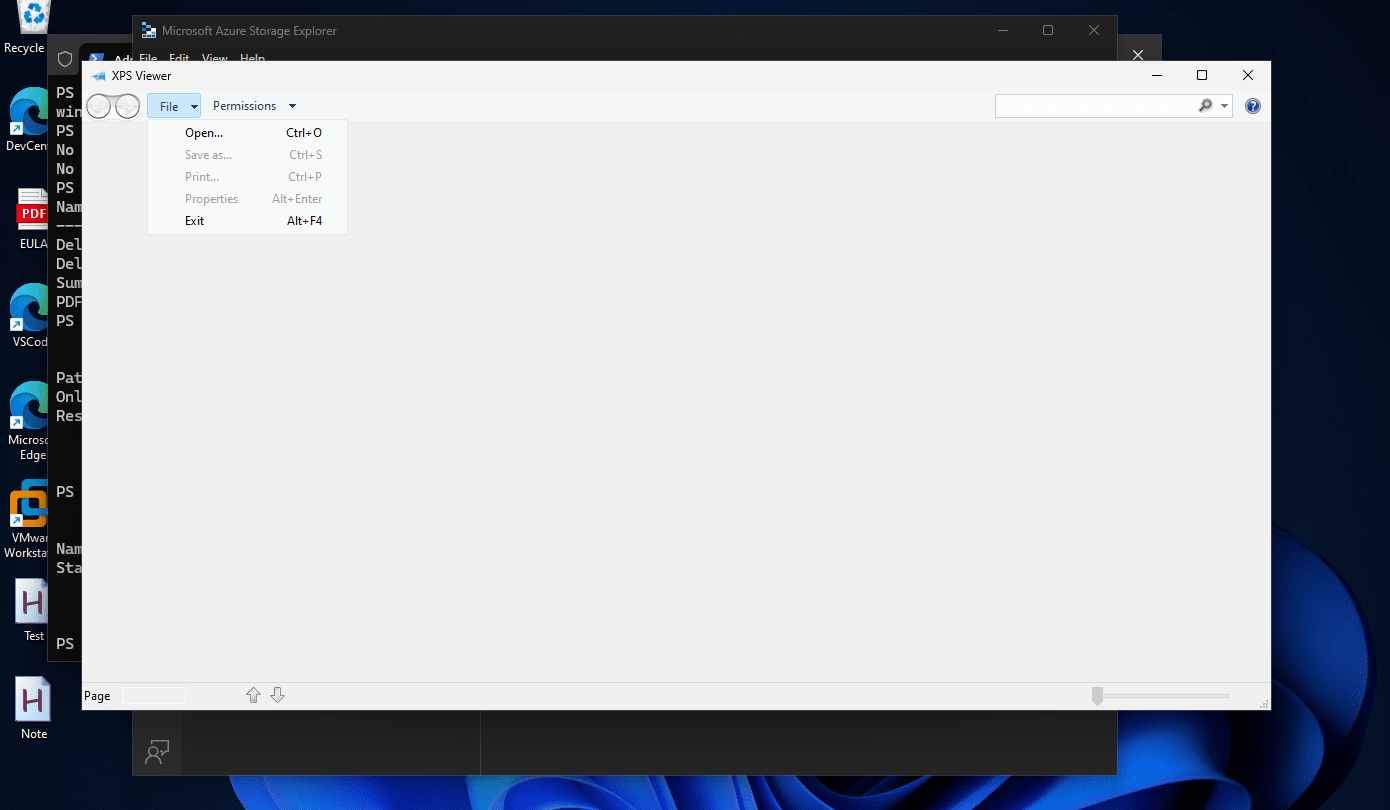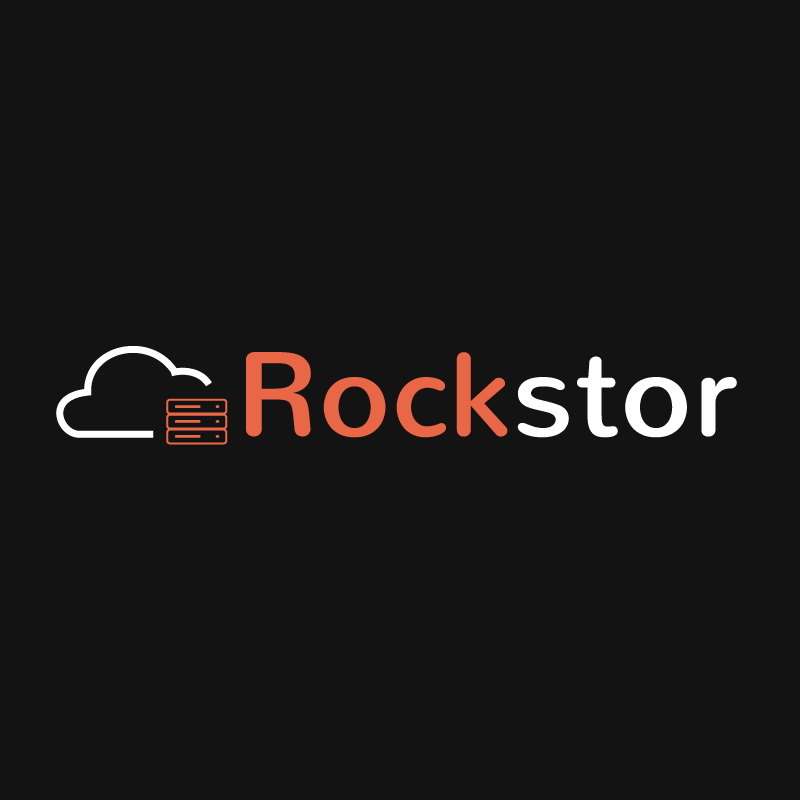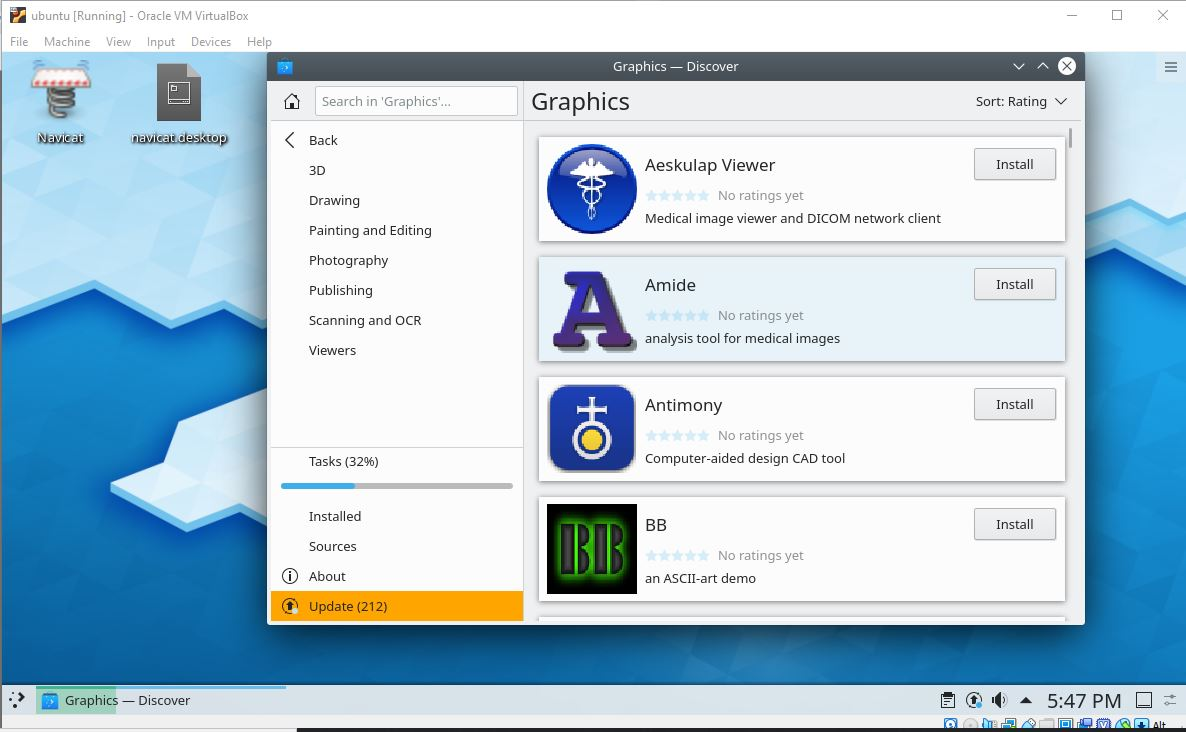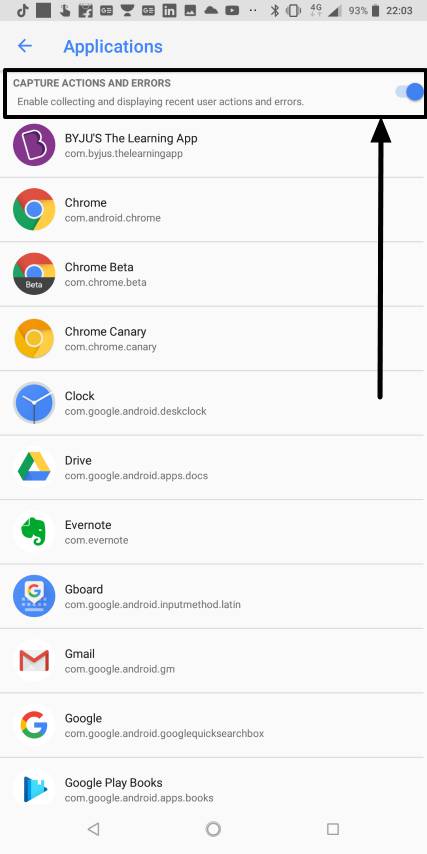如果您每天都有多次约会,那么组织或管理它们的最佳方法是记下它们或使用日历应用程序来跟踪您每天的所有约会。幸运的是,您可以找到许多用于Windows,Android和iOS的日历应用程序和服务,在这里您可以跟踪所有约会或其他任务。如果您使用Chromebook,毫无疑问,Google日历是您的微妙选择。但是,如果您在Windows上,大多数人都在Windows上,Microsoft也有自己的日历应用程序,您可以在其中管理所有即将到来的约会和任务。
您还可以获取Microsoft Outlook应用程序,以查看或添加新约会,并随时随地查看附加的约会。此外,如果您使用的是Windows 10,并且要添加约会或任务,则您甚至不需要打开网络浏览器或在计算机上打开日历应用程序。您只需单击即可完成此操作。如果您使用自己的笔记本电脑坐在办公室,并且必须背对背预约。除了添加新约会外,您还可以修改现有的约会,删除或查看约会。
因此,毫不犹豫地,让我们从桌面上开始,在Microsoft上添加,删除,查看或修改约会或提醒。
在Windows 10系统托盘上添加和修改约会和提醒
步骤1:单击Windows系统托盘上的时间和日期部分,然后单击要设置约会的一个月日期。在这里,我在2020年4月18日创建一个提醒或任务。
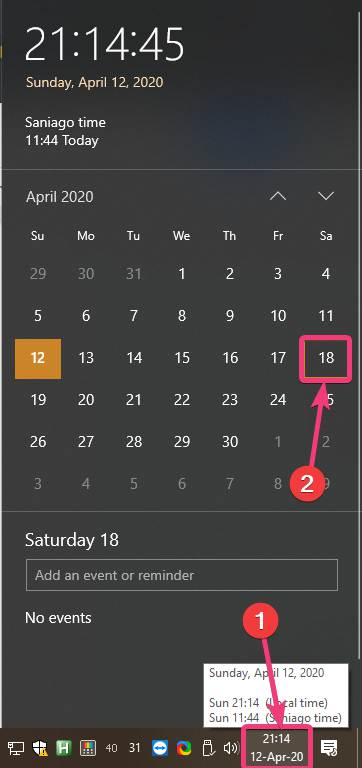
现在,开始在日历下方的文本框中编写约会或提醒主题。
步骤2:您可以设置约会期限,此外,还可以为约会或提醒设置位置。添加每个元素后,请单击'节省' 按钮。
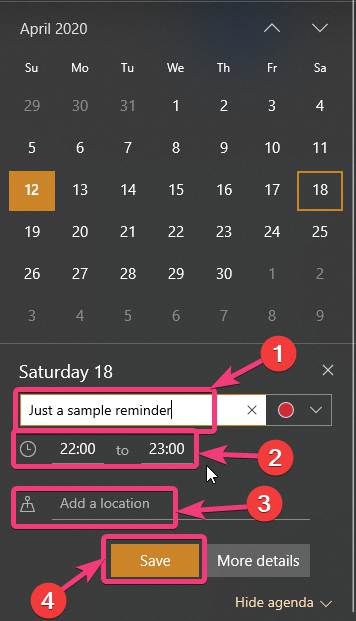
步骤3:您的约会将保存在Microsoft服务器上,您可以在浏览器或移动应用程序上看到保存的约会。
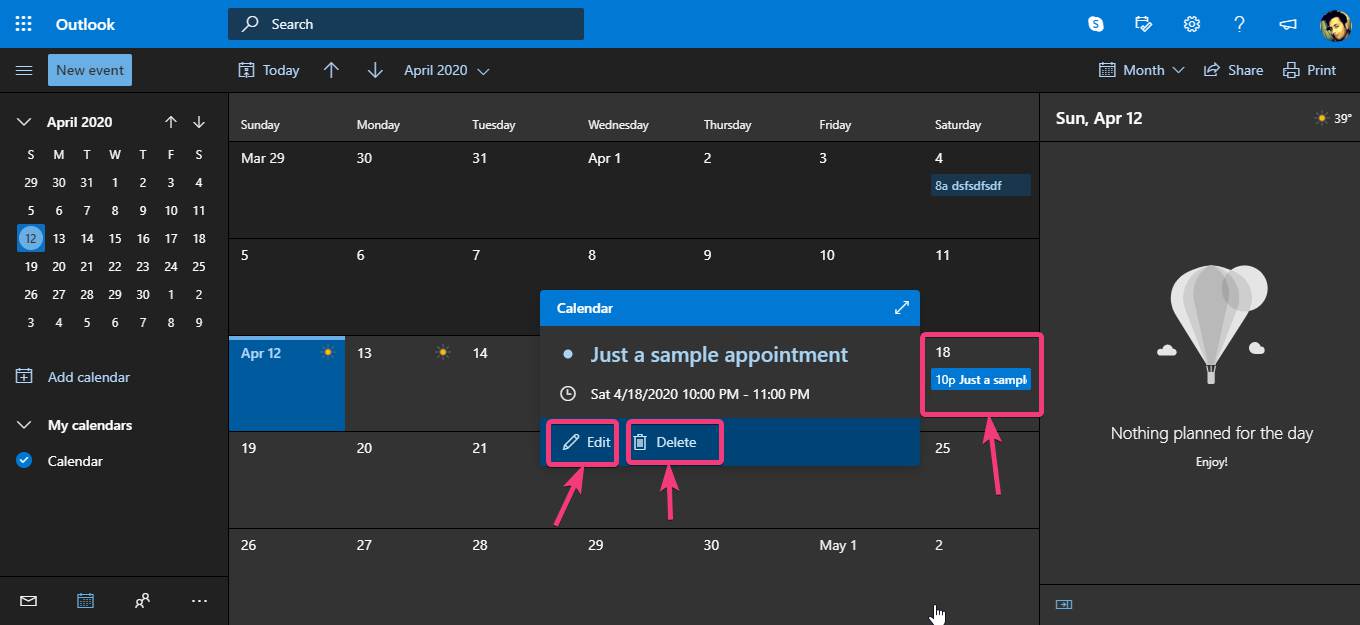
相反也是可能的。如果您在移动应用程序或Web浏览器中保存约会或提醒,则可以在计算机上看到它,并且还可以从系统托盘中修改或删除约会或提醒。
步骤4:只需单击约会,您就可以选择在Windows 10计算机上删除或修改日历应用程序中的约会。
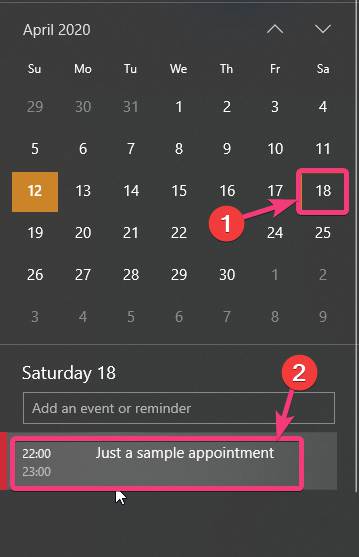
如果您尝试在Windows 10上添加系统托盘中的约会或提醒,则将无法选择添加其他元素,例如添加联系人或邀请其他元素到约会或提醒中。这是很期待的,因为您可以使用此方法迅速添加提醒和约会。如果您需要添加多个约会并背对背提醒,则几乎不需要为每个条目输入其他详细信息。
因此,这就是您如何从Windows 10计算机上的系统托盘中添加约会或提醒的。你有任何疑问吗?请随时在下面对同一评论。